如何在 iOS 中控制默认警告对话框的宽度和高度?
在开发 iOS 应用程序时,您可能会遇到需要控制/操作警告框宽度和高度的情况。如果您不熟悉这一点,可能会给您带来麻烦。
在这里,我们将了解如何控制默认警告框的宽度和高度。为了控制高度和宽度,我们将使用 NSLayoutConstraint。
要了解更多关于 UIAlertController 的信息,请参考 -
https://developer.apple.com/documentation/uikit/uialertcontroller
在本例中,我们将创建一个新项目,其中包含一个按钮,点击该按钮将显示带有自定义消息的警告。
步骤 1 - 打开 Xcode → 新建项目 → 单视图应用程序 → 让我们将其命名为“changeheightandwidth”
步骤 2 - 在 Main.storyboard 中创建一个按钮并将其命名为 tap,在 ViewController.swift 中创建 @IBAction 并将出口命名为 btnAtap。
步骤 3 - 在您的按钮方法中编写以下代码。
创建 UIAlertController 对象。
let alert = UIAlertController(title: "Your Title", message: "Your Message", preferredStyle: UIAlertController.Style.alert)
创建高度和宽度约束。
// height constraint let constraintHeight = NSLayoutConstraint( item: alert.view!, attribute: NSLayoutConstraint.Attribute.height, relatedBy: NSLayoutConstraint.Relation.equal, toItem: nil, attribute: NSLayoutConstraint.Attribute.notAnAttribute, multiplier: 1, constant: 100) alert.view.addConstraint(constraintHeight) // width constraint let constraintWidth = NSLayoutConstraint( item: alert.view!, attribute: NSLayoutConstraint.Attribute.width, relatedBy: NSLayoutConstraint.Relation.equal, toItem: nil, attribute: NSLayoutConstraint.Attribute.notAnAttribute, multiplier: 1, constant: 300) alert.view.addConstraint(constraintWidth)
使用操作显示警告视图。
let cancel = UIAlertAction(title: "Cancel", style: .cancel, handler: nil) alert.addAction(cancel) let OKAY = UIAlertAction(title: "Done", style: .default, handler: nil) alert.addAction(OKAY) self.present(alert, animated: true, completion: nil)
步骤 4 - 运行代码。
完整代码请参考:
@IBAction func btnATap(_ sender: Any) {
let alert = UIAlertController(title: "Your Title", message: "Your Message", preferredStyle: UIAlertController.Style.alert)
// height constraint
let constraintHeight = NSLayoutConstraint(
item: alert.view!, attribute: NSLayoutConstraint.Attribute.height, relatedBy: NSLayoutConstraint.Relation.equal, toItem: nil, attribute:
NSLayoutConstraint.Attribute.notAnAttribute, multiplier: 1, constant: 100)
alert.view.addConstraint(constraintHeight)
// width constraint
let constraintWidth = NSLayoutConstraint(
item: alert.view!, attribute: NSLayoutConstraint.Attribute.width, relatedBy: NSLayoutConstraint.Relation.equal, toItem: nil, attribute:
NSLayoutConstraint.Attribute.notAnAttribute, multiplier: 1, constant: 300)
alert.view.addConstraint(constraintWidth)
let cancel = UIAlertAction(title: "Cancel", style: .cancel, handler: nil)
alert.addAction(cancel)
let OKAY = UIAlertAction(title: "Done", style: .default, handler: nil)
alert.addAction(OKAY)
self.present(alert, animated: true, completion: nil)
}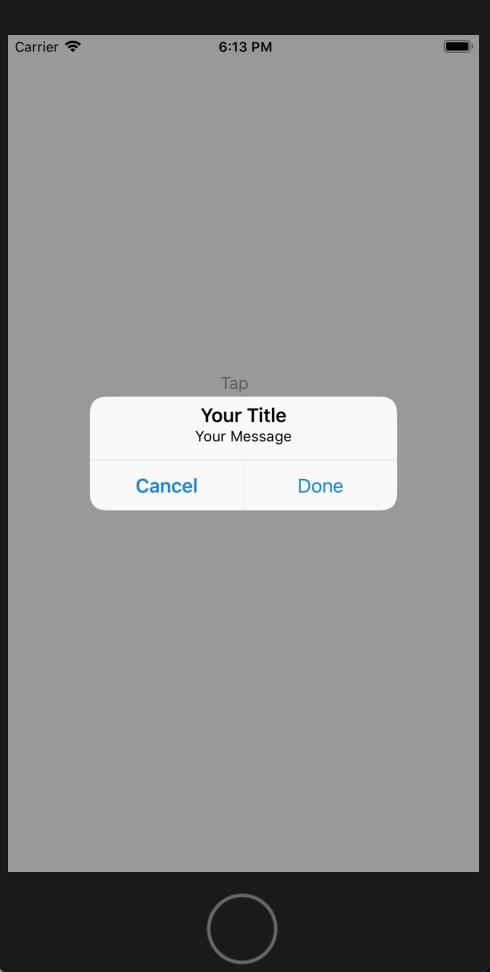

广告

 数据结构
数据结构 网络
网络 关系型数据库管理系统
关系型数据库管理系统 操作系统
操作系统 Java
Java iOS
iOS HTML
HTML CSS
CSS Android
Android Python
Python C 编程
C 编程 C++
C++ C#
C# MongoDB
MongoDB MySQL
MySQL Javascript
Javascript PHP
PHP